Najlepsze aplikacje do klonowania aplikacji na iPhonea w celu uruchomienia wielu kont | Nie jest wymagany jailbreak

Dowiedz się, jak sklonować aplikacje na iPhone
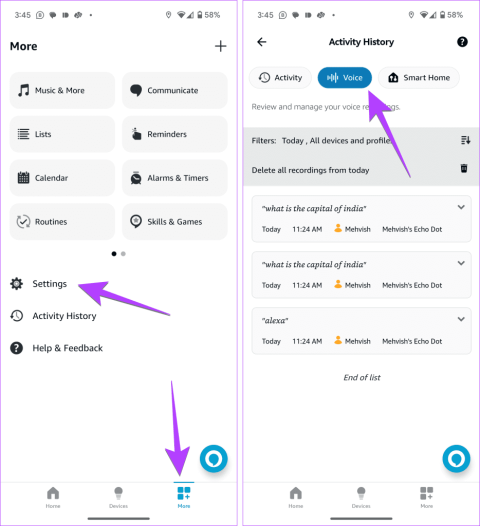
Wszyscy byliśmy w sytuacji, w której Alexa zapala się na niebiesko po usłyszeniu słowa budzenia, ale nie reaguje . Jesteśmy pewni, że każdemu zdarzyło się to przynajmniej raz. Jeśli jednak po wielokrotnych próbach problem będzie się powtarzał, należy go rozwiązać. W tym przewodniku dowiesz się, jak naprawić to, że Alexa nie odpowiada, ale się świeci.
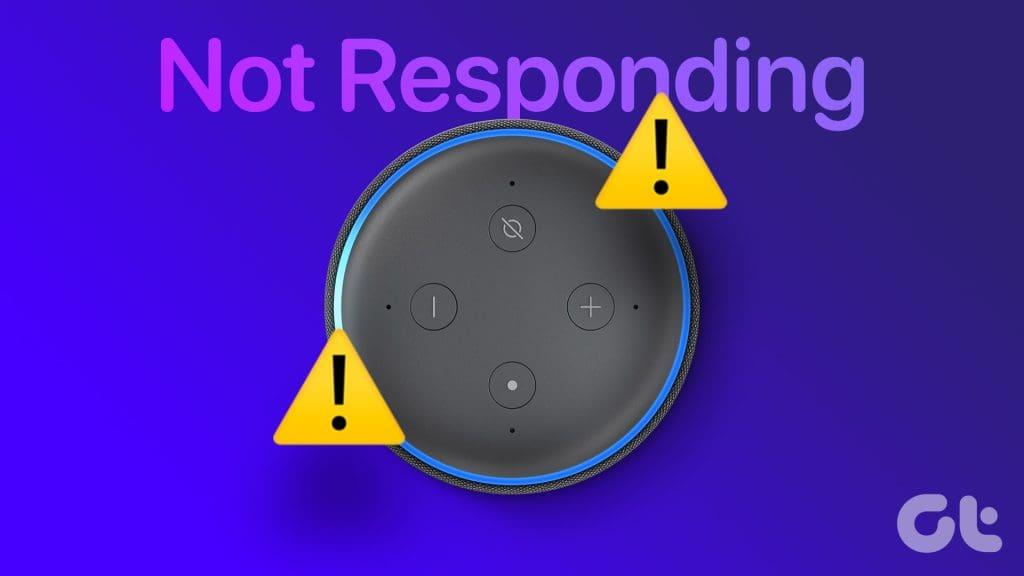
Problem polega na tym, że na echu pojawia się niebieskie światło, jakby przetwarzało zapytanie, ale ostatecznie nie odpowiada. Aby to naprawić, uruchom ponownie Echo, sprawdź jego połączenie internetowe, wypowiedz polecenie w sposób naturalny i odsuń inne urządzenia Echo daleko i zresetuj Echo, między innymi. Sprawdźmy je szczegółowo.
Jeśli urządzenie Echo z obsługą Alexy włącza się, ale nie odpowiada , pierwszą rzeczą, którą powinieneś zrobić, to wypróbować odwieczną sztuczkę polegającą na ponownym uruchomieniu urządzenia. W tym celu odłącz go na 30 sekund, a następnie podłącz ponownie. Mamy nadzieję, że to powinno wystarczyć, aby naprawić Alexę zapalającą się, ale nie reagującą.
Następną rzeczą, którą musisz sprawdzić, jest połączenie internetowe. Być może coś jest nie tak z Twoim internetem. Być może internet nie działa, jego hasło zostało zmienione lub Twoje urządzenie Echo nie znajduje się w odpowiednim zasięgu Wi-Fi.
Aby to naprawić, wypróbuj następujące rozwiązania:
Wskazówka: sprawdź inne sposoby rozwiązywania problemów z Internetem na Alexie
Wiele razy Alexa nie rozumie Twojego zapytania, więc nawet jeśli się zaświeci, nie odpowie. Wystarczy wyraźnie i głośno wypowiedzieć polecenie. Możesz spróbować przeformułować zapytanie. Na przykład, jeśli pytasz Alexę „stolica Indii”, zmień sformułowanie na „Jaka jest stolica Indii?” Podobnie, powinieneś wyrażać się wyraźnie i głośno, gdy używasz słowa budzenia. Spróbuj zmienić słowo budzenia dla urządzenia Echo.
Możesz sprawdzić historię poleceń głosowych w aplikacji Alexa i sprawdzić, czy Alexa je wykonuje. W tym celu otwórz aplikację Alexa i dotknij karty Więcej, a następnie Historii aktywności. Stuknij w Głos, aby zobaczyć swoje ostatnie polecenia. Jeśli jakiekolwiek polecenie mówi „Nie można zrozumieć dźwięku”, mów to wyraźnie, aby Alexa Cię zrozumiała.
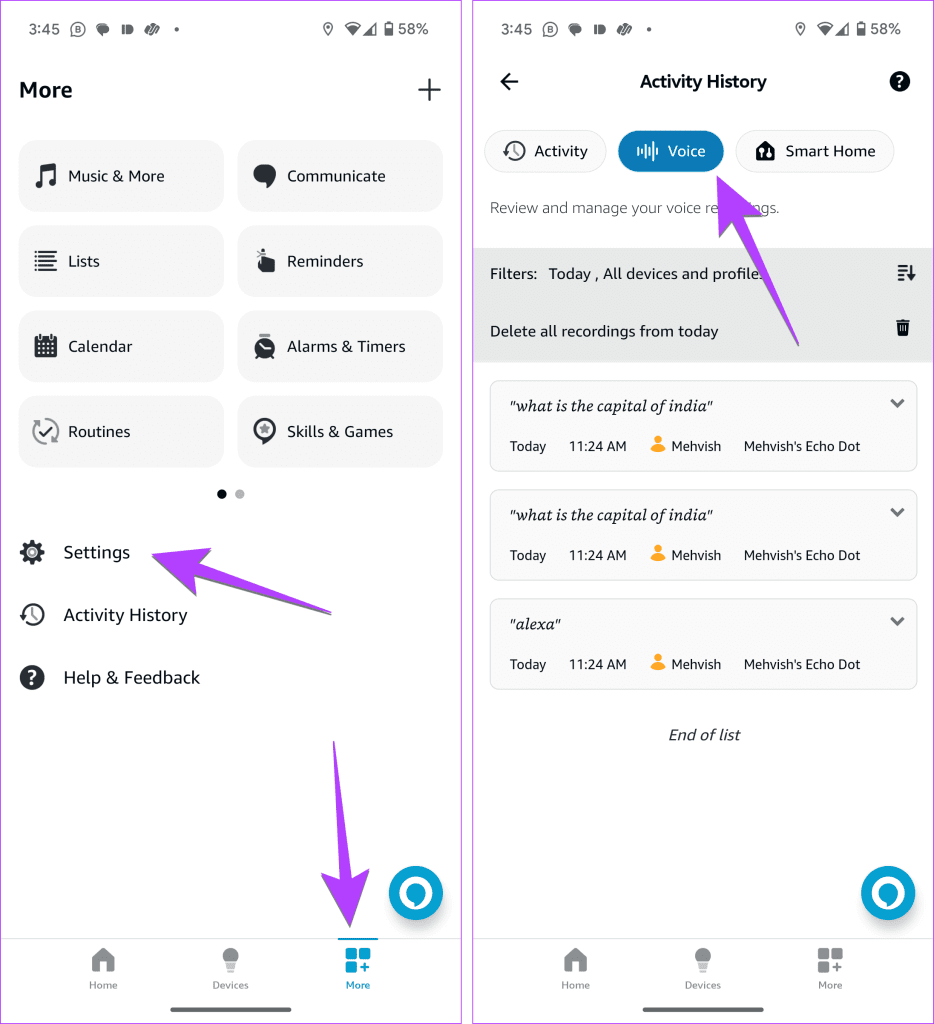
Choć może to zabrzmieć głupio, sprawdzenie głośności urządzenia Echo nie zaszkodzi, jeśli jeszcze tego nie sprawdziłeś. Mamy na myśli to, że być może Alexa faktycznie reaguje, ale ponieważ głośność Twojego urządzenia jest niska, nie możesz jej usłyszeć.
Dlatego użyj fizycznych przycisków głośności na urządzeniu Echo, aby zwiększyć głośność. Możesz też przejść do aplikacji Alexa i wybrać Urządzenia, a następnie urządzenie Echo. Stuknij w Głośność i zwiększ ją za pomocą suwaka.
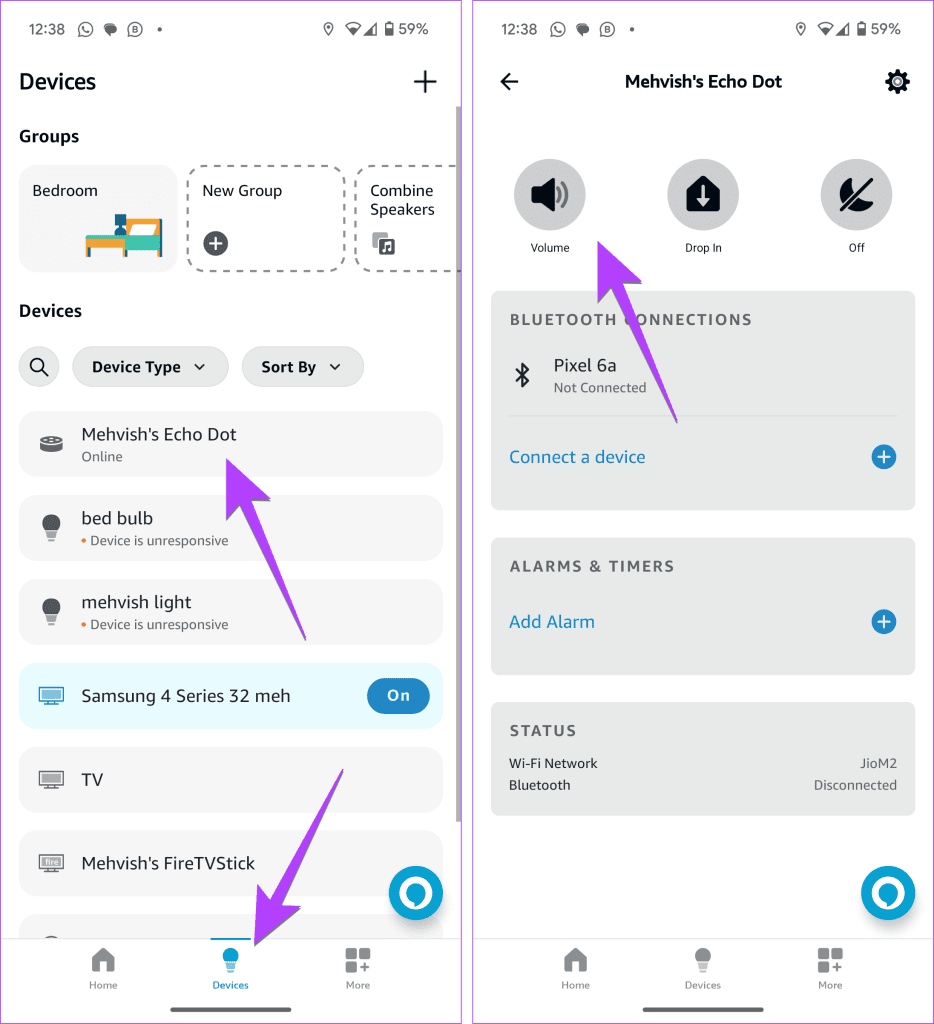
Wskazówka: dowiedz się, jak korzystać z funkcji połączeń w Amazon Echo.
Czy masz w domu wiele urządzeń Echo? Jednym z głównych powodów, dla których Alexa nie odpowiada, ale świeci się, są pobliskie urządzenia Echo. Zasadniczo możesz próbować wypowiedzieć polecenie do jednego urządzenia Echo, ale inne pobliskie Echo może je przyjąć zamiast tego, dla którego zamierzałeś. Tak więc, mimo że Alexa się zaświeci, nie zareaguje.
Aby sprawdzić, czy to jest przyczyną problemu, podejdź do problematycznego urządzenia Echo i wypowiedz polecenie bezpośrednio do jego mikrofonu, tak aby żadne inne urządzenie Echo go nie usłyszało. Jeśli zareaguje, wiesz, gdzie leży problem.
Aby rozwiązać ten problem, możesz trzymać urządzenia Echo w niewielkiej odległości od siebie. Lepszym podejściem jest użycie różnych słów aktywacji dla każdego urządzenia Echo.
Aby zmienić słowo aktywacji, otwórz aplikację Alexa i przejdź do urządzenia Echo. Stuknij ikonę Ustawienia, aby przejść do ustawień urządzenia Echo. Stuknij w Obudź słowo i wybierz inne słowo budzące. Pamiętaj, że musisz to zrobić osobno dla każdego urządzenia Echo.
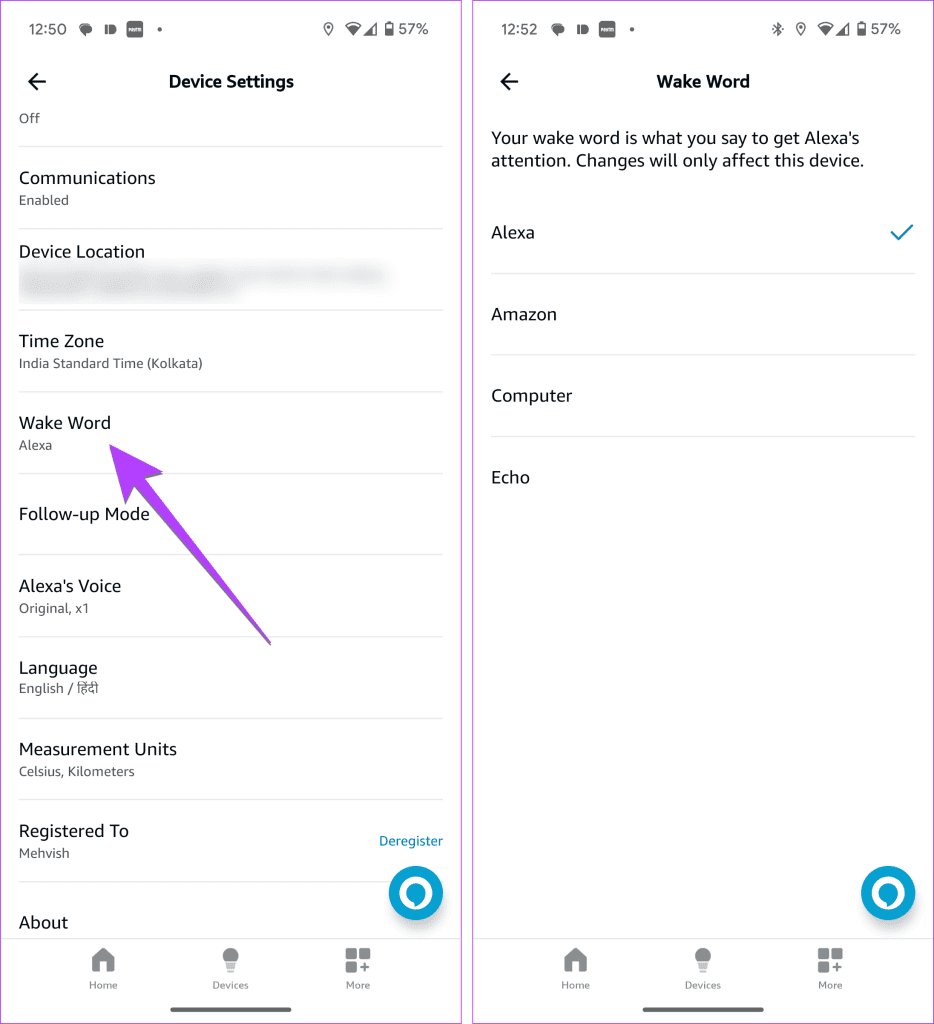
Wskazówka : Oprócz słowa budzącego spróbuj zmienić imię i głos Alexy .
Urządzenia Echo zasilane przez Alexę mają pewne przydatne tryby, takie jak Brief , Whisper i Follow-up, które mogą w sposób niezamierzony powodować problemy takie jak ten. Jeśli Alexa nie odpowiada, ale przy każdym wywołaniu Alexy pojawia się niebieskie światło, spróbuj wyłączyć te tryby.
Aby wyłączyć tryb krótki w Alexie, otwórz aplikację Alexa i dotknij Więcej, a następnie Ustawienia. Następnie dotknij Odpowiedzi głosowe i wyłącz przełączniki obok trybów Krótki i Szept.
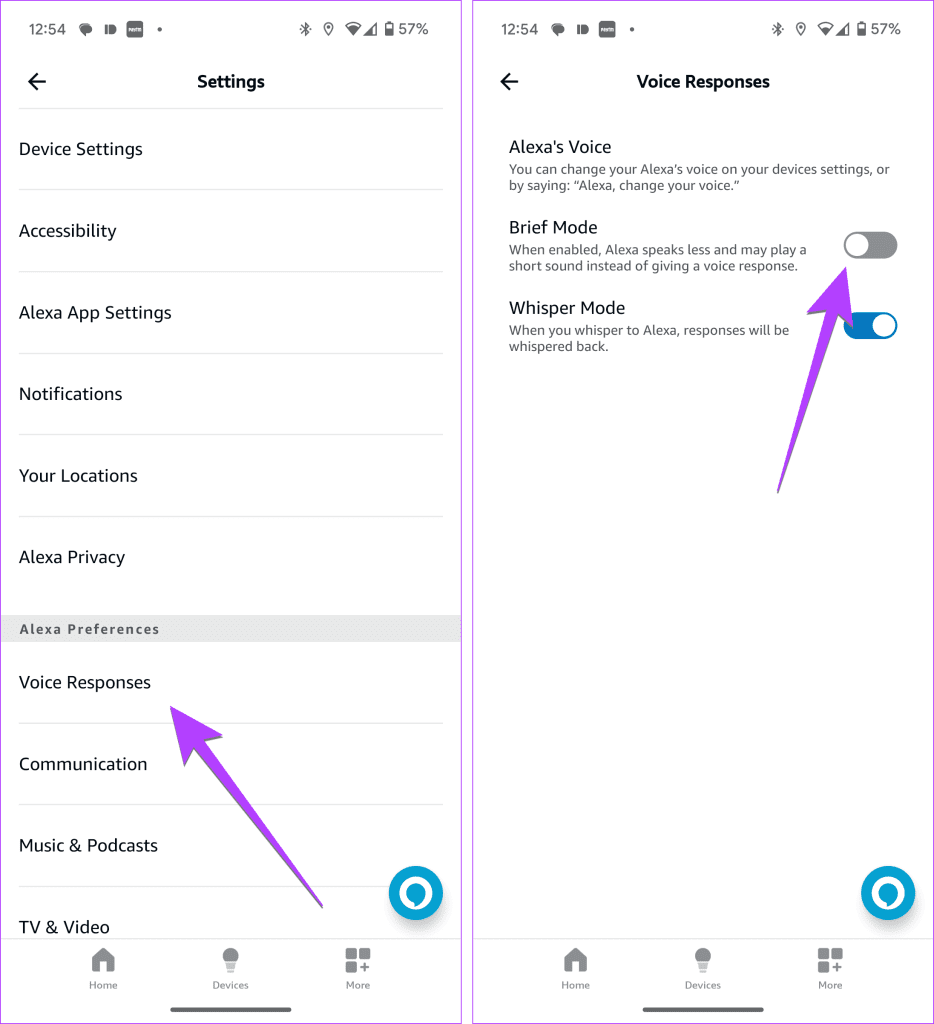
Aby wyłączyć tryb śledzenia, dotknij urządzeń Echo w aplikacji Alexa i naciśnij ikonę Ustawienia u góry. Wybierz tryb śledzenia i wyłącz go na następnym ekranie.
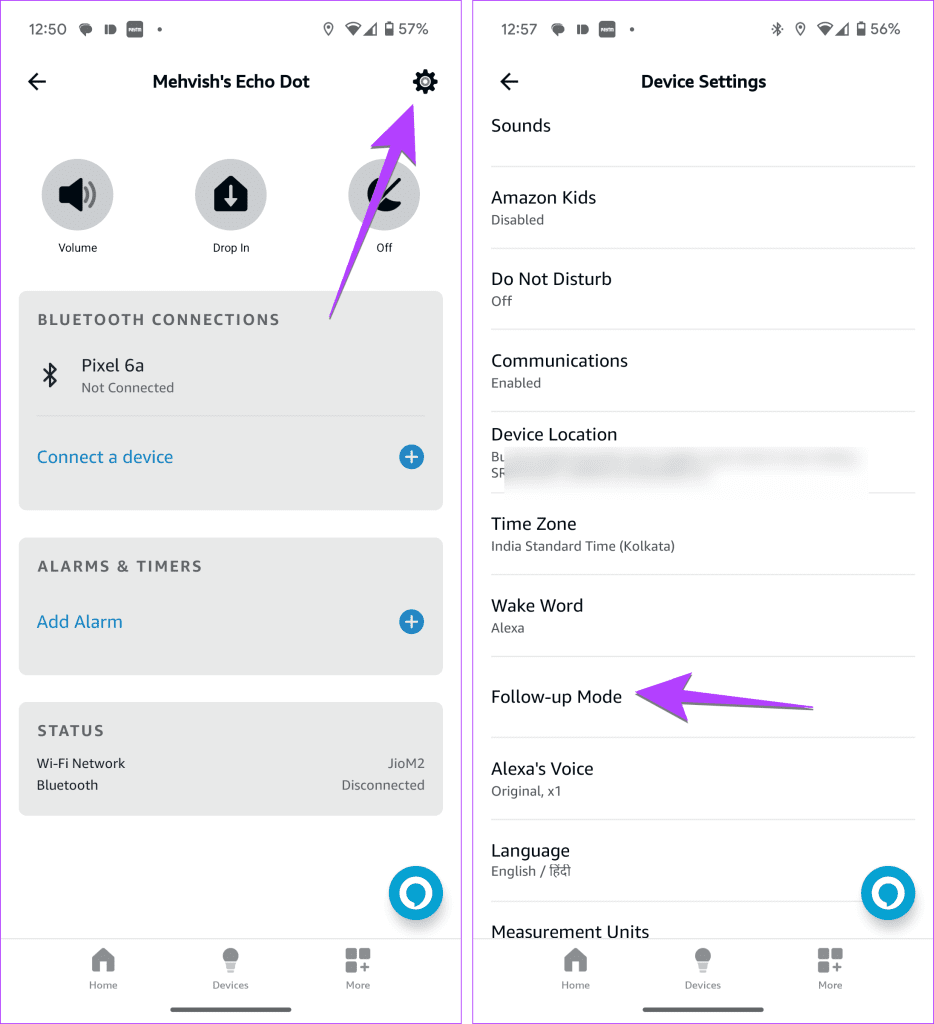
Ostatnim rozwiązaniem jest zresetowanie urządzenia Echo, ale zanim to zrobisz, wypróbuj także poniższe rozwiązania:
Wskazówka: dowiedz się, jak naprawić to, że Alexa nie odpowiada .
Na koniec spróbuj przywrócić ustawienia fabryczne Alexy, jeśli nadal nie reaguje, ale nadal się świeci. Pamiętaj, że po zresetowaniu będziesz musiał ponownie skonfigurować echo . Aby przywrócić ustawienia fabryczne Echo , naciśnij i przytrzymaj przyciski wyłączania mikrofonu i zmniejszania głośności, aż pierścień świetlny zgaśnie i włączy się ponownie.
Wskazówka : Masz problemy podczas konfigurowania Alexy? Dowiedz się, jak rozwiązać problemy z konfiguracją Alexa .
Mamy nadzieję, że Twoja Alexa znów będzie działać i odpowie, gdy się zaświeci. Zanim wyruszysz, sprawdź najlepsze umiejętności Alexy. Sprawdź także przydatne rzeczy, które możesz zrobić z Alexą w Echo Show.
Dowiedz się, jak sklonować aplikacje na iPhone
Dowiedz się, jak skutecznie przetestować kamerę w Microsoft Teams. Odkryj metody, które zapewnią doskonałą jakość obrazu podczas spotkań online.
Jak naprawić niedziałający mikrofon Microsoft Teams? Sprawdź nasze sprawdzone metody, aby rozwiązać problem z mikrofonem w Microsoft Teams.
Jeśli masz dużo duplikatów zdjęć w Zdjęciach Google, sprawdź te cztery skuteczne metody ich usuwania i optymalizacji przestrzeni.
Chcesz zobaczyć wspólnych znajomych na Snapchacie? Oto, jak to zrobić skutecznie, aby zapewnić znaczące interakcje.
Aby zarchiwizować swoje e-maile w Gmailu, utwórz konkretną etykietę, a następnie użyj jej do utworzenia filtra, który zastosuje tę etykietę do zestawu e-maili.
Czy Netflix ciągle Cię wylogowuje? Sprawdź przyczyny oraz 7 skutecznych sposobów na naprawienie tego problemu na dowolnym urządzeniu.
Jak zmienić płeć na Facebooku? Poznaj wszystkie dostępne opcje i kroki, które należy wykonać, aby zaktualizować profil na Facebooku.
Dowiedz się, jak ustawić wiadomość o nieobecności w Microsoft Teams, aby informować innych o swojej niedostępności. Krok po kroku guide dostępny teraz!
Dowiedz się, jak wyłączyć Adblock w Chrome i innych przeglądarkach internetowych, aby móc korzystać z wartościowych ofert reklamowych.








